- Ver que uno o más elementos no se pudieron reproducir en Kodi puede arruinar una noche perfectamente buena, pero esta guía lo ayudará.
- Para comenzar a solucionar este problema, borre el caché defectuoso y repare la instalación dañada.
- Para obtener más guías relacionadas con la transmisión, no dude en marcar nuestra extensa Centro de transmisión.
- Para asegurarse de que nunca encontrará un problema que no se pueda resolver en Kodi, consulte nuestro Corregir la sección de problemas de Kodi.

Este software mantendrá sus controladores en funcionamiento, lo que lo mantendrá a salvo de errores comunes de computadora y fallas de hardware. Verifique todos sus controladores ahora en 3 sencillos pasos:
- Descarga DriverFix (archivo de descarga verificado).
- Hacer clic Iniciar escaneo para encontrar todos los controladores problemáticos.
- Hacer clic Actualizar los controladores para conseguir nuevas versiones y evitar averías en el sistema.
- DriverFix ha sido descargado por 0 lectores este mes.
Kodi es un popular reproductor de medios que está disponible en Android, Linux y otras plataformas de Windows que ofrecen contenido de medios digitales en línea. Sin embargo, al acceder al reproductor multimedia, es posible que se encuentre con el "error de reproducción de uno o más elementos" o el error de reproducción de Kodi.
Este error puede ocurrir debido a un caché dañado, un complemento de mantenimiento sin procesar que falta o incluso una falla en la versión actual del reproductor multimedia Kodi.
Si también le preocupa este error, hemos enumerado las mejores soluciones para resolver el error de Kodi uno o más elementos que no pudieron reproducir el error con facilidad.
¿Cómo soluciono el error de reproducción de uno o más elementos de Kodi?
1. Borrar datos de caché
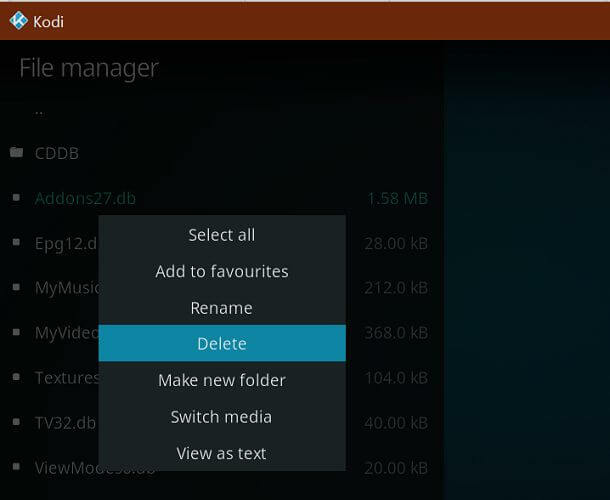
- Inicie el reproductor multimedia Kodi.
- Ir Ajustes.
- Haga clic en el Engranaje icono en la esquina superior izquierda.
- Haga clic en Administrador de archivos Para abrirlo.
- Haga doble clic en el Directorio de perfiles pestaña.
- Abre el Base de datos directorio.
- Haga clic derecho en el Addons.db archivo y seleccione Borrar.
- Una vez eliminado, reinicie el reproductor multimedia Kodi y verifique si se resuelve el error.
Tenga en cuenta que eliminar el archivo addons.db deshabilitará todos los complementos temporalmente. Al reiniciar, el reproductor multimedia Kodi reconstruirá automáticamente los archivos eliminados para el correcto funcionamiento de los complementos.
Cómo restaurar Kodi cuando su biblioteca está actualmente vacía
2. Instalar el complemento de mantenimiento RAW
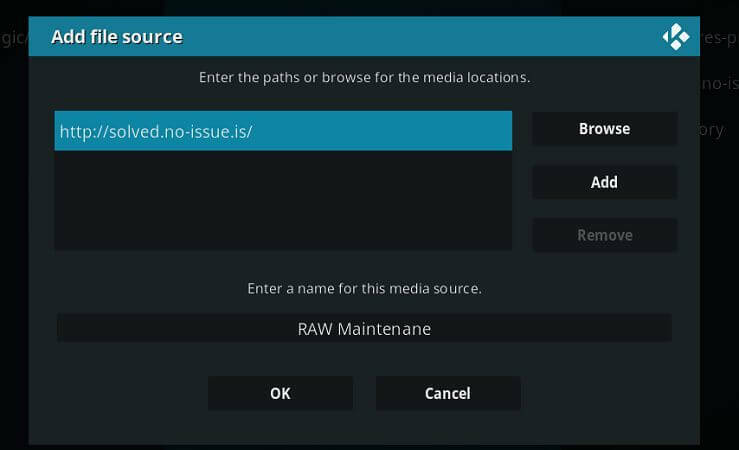
- Abierto Kodi y haga clic en Ajustes.
- Abierto Administrador de archivos.
- Haga clic en Agregue una fuente.
- En el campo URL, ingrese la siguiente dirección y haga clic en está bien.
http://solved.no-issue.is/ - Vuelve a la pantalla de inicio y abre Ajustes.
- Haga clic en Complementos.
- Haga clic en Instalar desde archivo zip.
- Selecciona el repository.rawmaintenance.zip o repository.no-issue.zip expediente.
- Verá un mensaje que dice que el complemento está instalado.
- Vuelva a iniciar el reproductor multimedia Kodi y compruebe si se ha resuelto el error.
3. Cambiar la configuración de compatibilidad
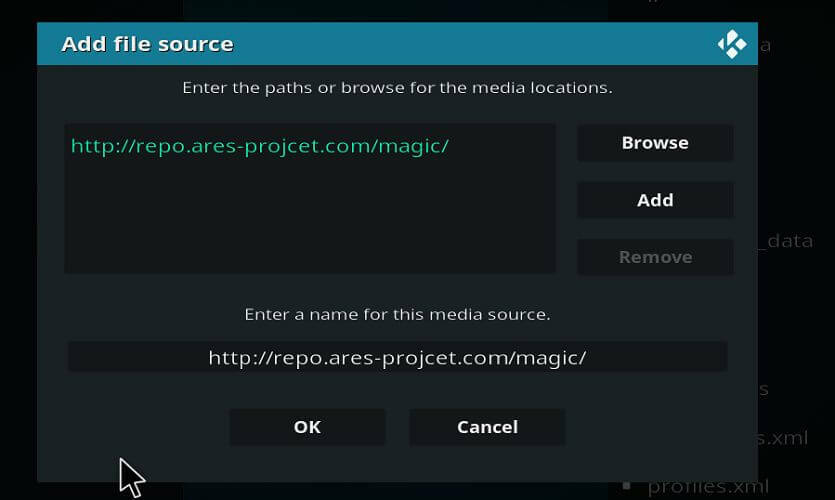
- Desde la pantalla de inicio de Kodi, haga clic en Ajustes.
- Abrir documento Gerente.
- Haga clic en Agregue una fuente.
- Ingrese la siguiente URL y haga clic en está bien.
http://repo.ares-projcet.com/magic/ - Ahora regrese a la pantalla de inicio y haga clic en Complementos.
- Haga clic en el icono de la caja en la esquina superior izquierda.
- Haga clic en Instalar desde el archivo Zip.
- Localizar el repository.aresproject.zip y haga doble clic en él.
- Haga doble clic en repository.aresprojtect.zip para instalar el complemento.
- Una vez instalado, vuelva a la pantalla de inicio.
- Haga clic en Complementos del programa y abrir Asistente de Ares.
- Haga clic en Ajustes.
- Seleccione Asistente de configuración avanzada.
- Hacer clic próximo para proceder.
- Haga clic en Configuración general y Solicitar opción de configuración.
- Vuelva a iniciar la aplicación Kodi y verifique si el error está resuelto.
4. Forzar la actualización del complemento
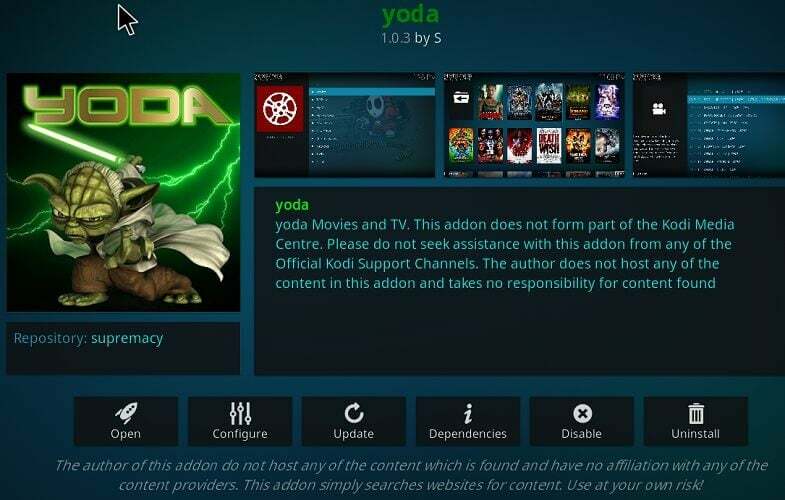
- Ir Ajustes.
- Abre el Administrador de archivos.
- Busque el complemento que está causando el error.
- Abre el Complementos y Actualizar el archivo.
- Intente forzar la actualización del archivo incluso si se muestra como actualizado.
- Vuelva a iniciar Kodi y compruebe si hay mejoras.
5. Reinstale el reproductor multimedia Kodi

- prensa Tecla de Windows + R para abrir Ejecutar.
- Escriba control y haga clic está bien.
- Ir Programas > Programas y características.
- Seleccione Kodi de la lista de aplicaciones instaladas.
- Haga clic en desinstalar y haga clic en sí para confirmar.
- Una vez desinstalado, abra la página de descarga de Kodi y descargue Kodi.
- Instale la aplicación y verifique las mejoras.
Instale una versión anterior de Kodi Media Player
- Si el problema persiste, intente reinstalar el reproductor multimedia Kodi para ver si eso ayuda.
- Hacer clic Comienzo y seleccione Ajustes.
- Abierto Aplicaciones.
- Buscar Kodi.
- Seleccione la aplicación y desinstalar.
- Abre el Página de descarga de Kodi y descargue una versión anterior del reproductor Kodi.
- Instale la aplicación y verifique las mejoras.
La reproducción de Kodi falló y el error de uno o más elementos que no se pudo reproducir puede ocurrir debido a un caché defectuoso o complementos faltantes. Puede seguir los pasos del artículo para corregir el error con facilidad.
Preguntas frecuentes
Para corregir el error, borre la memoria caché y los archivos de base de datos defectuosos. Además, la instalación del complemento de mantenimiento RAW puede ayudarlo a resolver el error.
El error de registro de verificación generalmente se desencadena debido a una caché defectuosa o una instalación de complemento corrupta. Para consultar el registro, vaya a Sistema> Complementos. Instale Log Viewer desde el repositorio. Reinicie Kodi y verifique el registro usando la opción Mostrar registro.
Sí, puede probar y utilizar Windscribe Free. Funcionará sin problemas en Firestick.


